سسٹم ریسٹور ایک ایسا عمل ہے جو آپ کو اپنے کمپیوٹر کی سسٹم فائلوں کو پچھلی حالت میں واپس لانے کے قابل بناتا ہے۔ یہ مفید ہو سکتا ہے اگر آپ نے کوئی ایسی چیز انسٹال کی ہے جس کی وجہ سے آپ کا کمپیوٹر کام کرنا شروع کر دیتا ہے۔ سسٹم ریسٹور استعمال کرنے کے لیے، آپ کو یہ بتانا ہوگا کہ آپ ونڈوز کی کون سی انسٹالیشن بحال کرنا چاہتے ہیں۔
wicleanup
ایسے حالات ہوتے ہیں جب آپ کو سسٹم کی بحالی کا آپریشن کرنے کی ضرورت ہوتی ہے۔ لیکن کبھی کبھی آپ کو غلطی کا سامنا کرنا پڑ سکتا ہے - سسٹم ریسٹور استعمال کرنے کے لیے، آپ کو یہ بتانا ہوگا کہ آپ ونڈوز کی کون سی انسٹالیشن بحال کرنا چاہتے ہیں۔ . یہ ایرر سسٹم میں فائل کرپٹ ہونے کی وجہ سے ہے جس کی وجہ سے یہ ایرر آرہا ہے۔ اس خرابی کی وجہ سے، آپ سسٹم ریسٹور کرنے سے قاصر ہیں، اور یہ آپ کو کام جاری رکھنے سے روک سکتا ہے۔

ایسے منظرنامے ہیں جہاں آپ اس غلطی کے ظاہر ہونے کے بعد بوٹ نہیں کر سکتے۔ یہ مضمون اس غلطی کو حل کرنے کے لیے حل فراہم کرتا ہے۔ تو آئیے پہلے دیکھتے ہیں کہ خرابی کی وجہ کیا ہے 'سسٹم ریسٹور استعمال کرنے کے لیے، آپ کو یہ بتانا ہوگا کہ ونڈوز کی کون سی انسٹالیشن بحال کرنی ہے'۔
- آپ کے پچھلے اعمال میں سے کوئی بھی ہو سکتا ہے۔ خراب نظام فائلوں اور اس غلطی کا سبب بن سکتا ہے۔
- چونکہ BCD (بوٹ کنفیگریشن ڈیٹا) تمام ڈیٹا کو ذخیرہ کرنے کے لیے استعمال ہوتا ہے - یہ ہو سکتا ہے۔ بی سی ڈی کی بدعنوانی
سسٹم ریسٹور استعمال کرنے کے لیے، آپ کو یہ بتانا ہوگا کہ آپ ونڈوز کی کون سی انسٹالیشن بحال کرنا چاہتے ہیں۔
اگر آپ کو غلطی کا پیغام نظر آتا ہے۔ سسٹم ریسٹور استعمال کرنے کے لیے، آپ کو یہ بتانا ہوگا کہ آپ ونڈوز کی کون سی انسٹالیشن بحال کرنا چاہتے ہیں۔ ، یہاں وہ حل ہیں جو آپ اس غلطی کو ٹھیک کرنے کی کوشش کر سکتے ہیں:
- سسٹم فائل چیکر کو آف لائن چلائیں۔
- ممکنہ طور پر خراب نظام کی تصویر کو ٹھیک کرنے کے لیے DISM چلائیں۔
- BCD بدعنوانی کو درست کریں۔
- آغاز پر خودکار مرمت چلائیں۔
- ونڈوز ریکوری انوائرمنٹ استعمال کریں۔
- کمانڈ لائن کا استعمال کرتے ہوئے سسٹم کو بحال کرنے کی کوشش کریں۔
1] سسٹم فائل چیکر کو آف لائن چلائیں۔
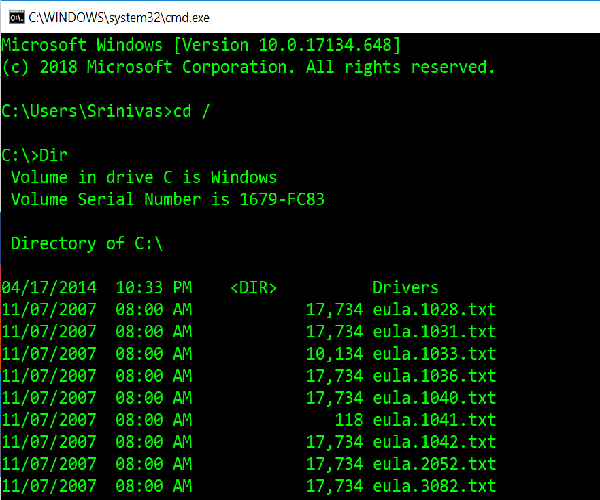
جیسا کہ میں نے مضمون کے شروع میں ذکر کیا ہے، اگر سسٹم فائلوں کو نقصان پہنچا ہے، تو ہمیں چلانے کی ضرورت ہوگی۔ آف لائن سسٹم فائل چیکر . اسے کرنے کا طریقہ یہاں ہے -
یہ معلوم کرنے کے لیے کہ آپ کے پاس کون سی سسٹم ڈرائیو ہے درج ذیل کمانڈز ایک ایک کرکے درج کریں۔
|_+_|اگر' اراکین » فولڈر ظاہر ہوتا ہے، لہذا یہ آپ کے سسٹم پر ایک ڈرائیو ہے۔ اگر نہیں، تو آپ اپنے والیوم کے حروف تہجی کو ' کے طور پر بتا کر ڈرائیو کو تبدیل کر سکتے ہیں۔ D: ».
پھر کمانڈ لائن میں نیچے کمانڈ درج کریں (یہاں 'C' آپ کی سسٹم ڈرائیو ہے)
|_+_|اوپر کی طرح ترتیب میں اقدامات کو دہرائیں۔
2] نظام کی ممکنہ طور پر خراب تصویر کو ٹھیک کرنے کے لیے DISM چلائیں۔
یہاں ہمیں سسٹم کی صحت کو چیک کرنے کی ضرورت ہے، یعنی ہمیں سسٹم فائلز اور ونڈوز سروس کی سالمیت کو چیک کرنے کی ضرورت ہے۔ یہ تعیناتی امیج سروسنگ اور مینجمنٹ ٹول کا استعمال کرتے ہوئے کیا جاتا ہے۔ کو DISM چلائیں۔ ، ایک کمانڈ پرامپٹ کھولیں اور درج ذیل کمانڈ کو ٹائپ کریں۔
|_+_|یہاں، 'ج:' نظام کا حجم
اگر یہ غلطی کا سبب بنتا ہے تو، Windows USB od DVD داخل کریں اور درج ذیل کمانڈ جاری کریں:
|_+_|یہاں' IS:' یہ آپ کی USB یا DVD ڈرائیو ہے اور اگر یہ کوئی مختلف حروف تہجی دکھاتا ہے تو اسے تبدیل کریں۔
شاذ و نادر صورتوں میں install.esd کرے گا install.wim.
ایسے معاملات میں، آپ کو درج ذیل کمانڈ کو تبدیل کرنے اور جاری کرنے کی ضرورت ہے،
|_+_|اوپر کی طرح ترتیب کے مراحل پر عمل کریں اور چیک کریں کہ آیا یہ آپ کی غلطی کو حل کر سکتا ہے۔
3] BCD بدعنوانی کو درست کریں۔
Bootrec.exe ایک بلٹ ان کمانڈ لائن ٹول ہے جو ونڈوز کو بوٹنگ اور شروع کرنے سے متعلق مسائل کو حل کرنے کے لیے استعمال ہوتا ہے۔ ہم بوٹ کے مسائل کو ٹھیک کرنے کے لیے سسٹم کو اسکین کرنے کے لیے اس ٹول کا استعمال کریں گے۔
اس بات کو یقینی بنائیں کہ درج ذیل کمانڈز کو چلانے سے پہلے آپ نے اپنے سسٹم میں بوٹ ایبل USB یا DVD ڈالی ہے۔ کو BCD کی مرمت ، ایک کمانڈ پرامپٹ کھولیں اور درج ذیل کمانڈز کو ایک ایک کرکے درج کریں:
|_+_|مندرجہ بالا کمانڈوں میں سے ہر ایک کو 'آپریشن کامیابی سے مکمل ہوا' آؤٹ پٹ کرنا چاہئے۔ اگر نہیں تو دوبارہ کوشش کریں۔
پھر، BCD کی مرمت کے لیے، درج ذیل کمانڈ درج کریں:
|_+_|اس سے مدد ملنی چاہیے۔
4] بوٹ پر خودکار مرمت شروع کریں۔
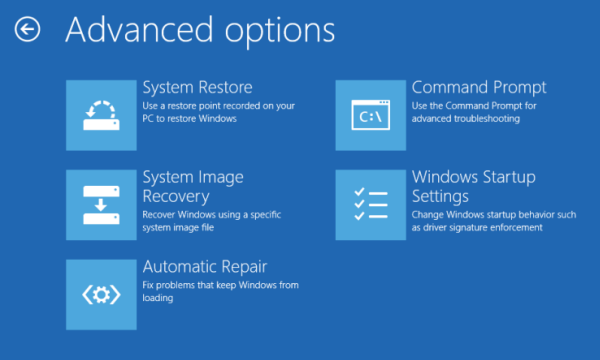
خودکار مرمت چلائیں۔ سے جدید لانچ کے اختیارات اسکرین کریں اور دیکھیں کہ آیا اس سے مدد ملتی ہے۔
5] Windows Recovery Environment استعمال کریں۔
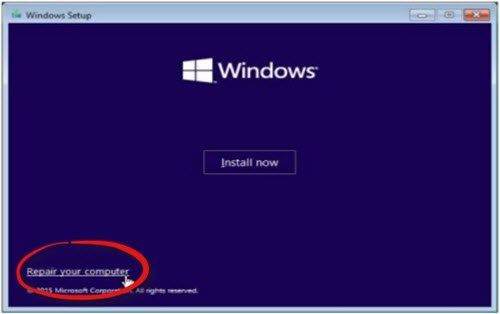
اگر آپ نے اوپر بیان کیے گئے تمام طریقے آزما لیے ہیں، تو غلطی کو ٹھیک کرنے کا یہ آخری طریقہ ہے۔ آپ کو ونڈوز ریپیر چلانے اور بوٹ ایبل ونڈوز یو ایس بی یا ڈی وی ڈی استعمال کرنے کی ضرورت ہے۔
بوٹ ایبل USB یا DVD ڈالیں، اس سے بوٹ کریں اور 'منتخب کریں' اپنے کمپیوٹر کو ٹھیک کریں۔ ».
اگر آپ کو کوئی مسئلہ درپیش ہے تو درج ذیل اقدامات کو آزمائیں۔
- DVD ڈرائیو داخل کریں اور اپنے کمپیوٹر کو ہارڈ ری سیٹ کریں۔
- مینوفیکچرر کا لوگو ظاہر ہونے پر، داخل ہونے کے لیے کلید کو دبائیں۔ ونڈوز ریکوری ماحول (مثال کے طور پر کلک کریں F2 ڈیل صارفین کے لیے)۔
- کے تحت UEFI فرم ویئر کی ترتیبات، تبدیلی بوٹ کی ترتیب کو ڈی وی ڈی ڈرائیو اور دوبارہ شروع کریں.
- پی سی کو دوبارہ شروع کرنے کے بعد، بوٹ آرڈر کو منتخب کریں اور مناسب تبدیلیاں کریں جیسا کہ BIOS اسکرین پر دکھایا گیا ہے۔
6] کمانڈ پرامپٹ کا استعمال کرتے ہوئے سسٹم ریسٹور کرنے کی کوشش کریں۔
کمانڈ لائن کھولیں۔ اور درج ذیل کمانڈ دیں۔
|_+_|'C' کو اس ڈرائیو سے تبدیل کریں جس میں ونڈوز انسٹالیشن ہو۔
ونڈوز کی خرابیوں کو تیزی سے ڈھونڈنے اور خود بخود ٹھیک کرنے کے لیے پی سی کی مرمت کا ٹول ڈاؤن لوڈ کریں۔ایک حل کام کر سکتا ہے اور دوسرا نہیں ہوسکتا ہے۔ براہ کرم ان تمام اقدامات پر احتیاط سے عمل کریں۔














